
Gunakan Penjujuk Rentak dalam GarageBand untuk iPad
Anda boleh mencipta corak dram berulang dengan Beat Sequencer dengan mengetik segi empat atau langkah dalam grid. Setiap baris grid mengawal bunyi dram berlainan (komponen kit) dan setiap jalur mewakili rentak dalam corak. Apabila Beat Sequencer diaktifkan (berjalan), setiap langkah nyalaan memainkan bunyi yang sepadan. Anda boleh memilih bunyi dan corak bunyi dram yang berlainan dan melaraskan kelajuan serta seting lain untuk menyesuaikan corak.
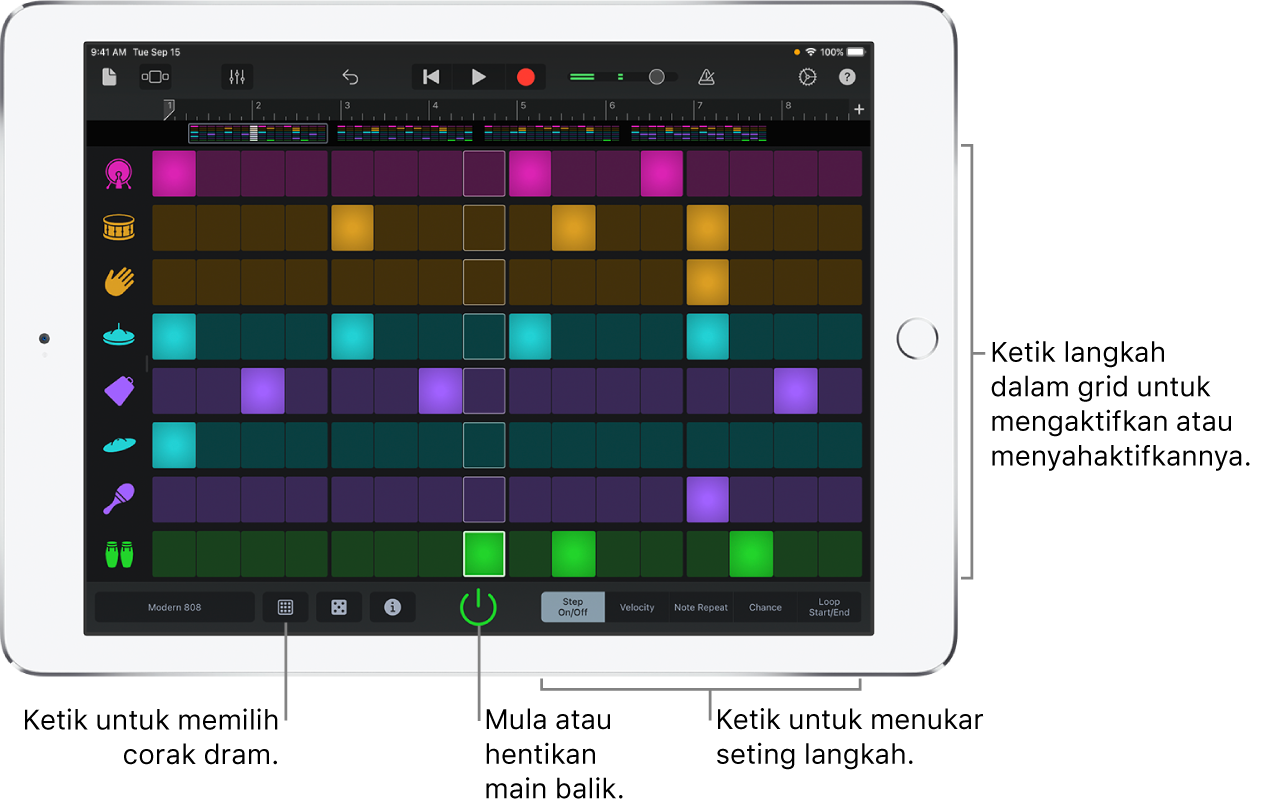
Buka Beat Sequencer
Ketik butang Pelayar
 , leret ke Dram, kemudian ketik butang Penjujuk Rentak.
, leret ke Dram, kemudian ketik butang Penjujuk Rentak.
Pilih corak dram untuk Beat Sequencer
Beat Sequencer disertakan dengan banyak corak dram yang anda boleh tukar dan simpan.
Ketik butang Corak
 di bahagian bawah Penjujuk Rentak, kemudian ketik corak yang ditunjukkan dalam senarai.
di bahagian bawah Penjujuk Rentak, kemudian ketik corak yang ditunjukkan dalam senarai.
Pilih kit dram untuk Beat Sequencer
Ketik nama kit dram di penjuru kiri bawah, kemudian ketik kit dram yang anda mahu mainkan. Anda juga boleh meleret ke kiri atau ke kanan untuk bertukar ke kit dram sebelumnya atau seterusnya.
Mulakan atau hentikan Beat Sequencer
Mainkan Beat Sequencer sahaja: Ketik butang Mula/Henti
 dalam Penjujuk Rentak.
dalam Penjujuk Rentak.Mainkan Beat Sequencer bersama-sama dengan trek yang dirakam: Ketik butang Main
 dalam bar kawalan.
dalam bar kawalan.
Aktifkan atau nyahaktifkan langkah
Ketik butang Rentak Aktif/Mati di bawah grid dan kemudian lakukan sebarang daripada berikut:
Ketik langkah untuk mengaktifkan atau menyahaktifkannya.
Seret merentas grid di sebarang arah untuk mengaktifkan atau menyahaktifkan langkah.
Ketik pengepala baris untuk membuka Seting Baris, kemudian ketik Rawakkan Rentak Aktif/Mati untuk mencipta nilai rawak untuk baris.
Tukar kelantangan langkah
Anda boleh menukar kelantangan dan permulaan langkah dengan melaraskan kelajuannya.
Ketik butang Kelajuan di bawah grid, kemudian lakukan sebarang daripada berikut:
Seret ke atas atau ke bawah langkah untuk menaikkan atau menurunkan kelajuan.
Sentuh dan tahan langkah untuk melihat paparan yang dikembangkan, kemudian seret ke atas dan ke bawah.
Seret ke kiri atau kanan untuk menukar kelajuan untuk berbilang langkah.
Ketik pengepala baris untuk membuka Seting Baris, kemudian ketik Kelajuan Rawak untuk mencipta nilai rawak untuk baris.
Ulang not dalam langkah
Anda boleh setkan not untuk mengulang dalam setaip langkah untuk mencipta kesan seperti lebaran jerut dan pukulan dua kali.
Ketik butang Ulang Not di bawah grid, kemudian lakukan sebarang daripada berikut:
Seret ke atas atau ke bawah untuk menaikkan atau menurunkan jumlah ulangan.
Sentuh dan tahan langkah untuk melihat paparan yang dikembangkan, kemudian seret ke atas dan ke bawah.
Seret ke kiri atau kanan untuk menukar jumlah ulangan untuk berbilang langkah.
Ketik pengepala baris untuk membuka Seting Baris, kemudian ketik Rawakkan Ulang Not untuk mencipta nilai rawak untuk baris.
Tambah variasi ke corak dram anda
Menggunakan nilai Peluang, anda boleh menambah variasi ke corak dram anda supaya ia berbunyi berlainan sedikit setiap kali ia diulang. Nilai Peluang langkah menentukan kebarangkalian sama ada langkah dimainkan apabila dinyalakan atau tidak.
Ketik butang Peluang di bawah grid, kemudian lakukan sebarang daripada berikut:
Seret ke atas atau ke bawah langkah untuk menaikkan atau menurunkan kebarangkalian.
Sentuh dan tahan langkah untuk melihat paparan yang dikembangkan, kemudian seret ke atas dan ke bawah.
Seret ke kiri atau kanan untuk menukar kebarangkalian untuk berbilang langkah.
Ketik pengepala baris untuk membuka Seting Baris, kemudian ketik Rawakkan Peluang untuk mencipta nilai rawak untuk baris.
Tukar jumlah rentak dalam baris
Ketik butang Gelung Mula/Tamat di bawah grid, kemudian lakukan salah satu daripada berikut:
Seret pemegang di pinggir kiri dan kanan gelung untuk menukarkan titik mula dan akhirnya.
Ketik pengepala baris untuk membuka Seting Baris, kemudian ketik Rawakkan Gelung Mula/Tamat untuk mencipta titik mula dan akhir rawak untuk baris.
Tukar komponen kit untuk baris
Anda boleh menukar baris yang komponen kit mainkan.
Ketik pengepala baris untuk membuka Seting Baris, kemudian ketik Komponen Kit.
Ketik butang main dalam senarai untuk pratonton komponen kit.
Ketik nama komponen kit untuk memilihnya untuk baris.
Apabila anda selesai, ketik pengepala baris untuk menutup Seting Baris.
Cipta corak dram secara automatik
Ketik butang Dadu
 di bahagian bawah grid.
di bahagian bawah grid.Anda boleh mengetik butang Dadu berbilang kali untuk mencuba corak dram berlainan.
Simpan corak dram tersuai anda sendiri
Mengubah corak dram sedia ada atau cipta corak anda sendiri.
Ketik butang Corak
 di bahagian bawah Penjujuk Rentak, kemudian ketik Simpan.
di bahagian bawah Penjujuk Rentak, kemudian ketik Simpan.Taipkan nama untuk corak dram tersuai anda, kemudian ketik Selesai.
Kali pertama anda menyimpan corak dram tersuai, kategori Tersuai baru akan muncul, dengan ikon untuk corak dram anda. Anda boleh menamakan semula atau memadamkan corak dram dengan mengetik Edit, kemudian mengetik ikon (untuk menamakan semula bunyi) atau bulatan merah (untuk memadamkan bunyi).
Tukar panjang corak dram
Ketik butang Pemeriksa
 , ketik Panjang, kemudian ketik bilangan langkah untuk corak dram.
, ketik Panjang, kemudian ketik bilangan langkah untuk corak dram.
Lihat bahagian berlainan corak dram
Jika corak dram lebih panjang daripada 16 langkah, gambaran keseluruhan setiap bahagian muncul di atas grid.
Ketik bahagian di atas grid untuk memilih yang anda mahu lihat dan edit.
Tukar nilai ayunan corak dram
Ketik Butang Pemeriksa
 , ketik ayunan, kemudian pilih nilai ayunan daripada senarai.
, ketik ayunan, kemudian pilih nilai ayunan daripada senarai.
Tambah atau padam baris
Tambah baris: Seret pengepala baris ke atas, ketik butang Tambah Baris
 , kemudian ketik komponen kit untuk baris.
, kemudian ketik komponen kit untuk baris.Padam baris: Ketik ikon untuk baris yang anda mahu padamkan, kemudian ketik Padam.
Senyapkan atau solokan baris
Seret pengepala baris ke kanan dan lakukan salah satu yang berikut:
Senyapkan baris: Ketik butang Senyap
 .
.Solokan baris: Ketik butang Solo
 .
.
Tukar mod main balik
Mod main balik ditentukan susunan langkah dimainkan. Anda boleh menukar mod main balik untuk keseluruhan corak dram atau untuk setiap baris.
Untuk keseluruhan corak dram: Ketik Butang Pemeriksa
 , ketik Mod Main Balik, kemudian pilih mod main balik daripada senarai. Ketik butang Pemeriksa apabila anda selesai.
, ketik Mod Main Balik, kemudian pilih mod main balik daripada senarai. Ketik butang Pemeriksa apabila anda selesai.Untuk sebaris: Ketik pengepala baris untuk baris yang anda mahu tukar, ketik Mod Main Balik, kemudian pilih mod main balik dari senarai. Ketik pengepala baris apabila anda selesai.
Dengan menukar mod main balik, anda boleh mencipta ritma menarik dan dinamik. Anda boleh memilih daripada empat mod:
Maju: Corak bermain daripada kiri ke kanan, ke penghujung gelung dan kemudian ulang.
Terbalikkan: Corak bermain daripada kanan ke kiri, ke penghujung gelung dan kemudian ulang.
Ping pong: Corak bermain ke belakang dan ke depan, pertama daripada kiri ke kanan, kemudian kanan ke kiri.
Rawak: Langkah dalam corak dimainkan secara rawak.
Reset Beat Sequencer
Ketik butang Pemeriksa
 , ketik Reset Corak, kemudian ketik Reset.
, ketik Reset Corak, kemudian ketik Reset.
Rakam corak dram
Selepas anda mencipta corak dram, anda boleh merakamnya untuk digunakan dalam lagu.
Ketik butang Rakam
 dalam bar kawalan.
dalam bar kawalan.Jika anda mengaktifkan atau menyahaktifkan langkah dalam grid, atau menukar setingnya, perubahan anda dirakamkan sebagai sebahagian dari corak.
Apabila anda selesai, ketik butang Main
 dalam bar kawalan untuk menghentikan rakaman.
dalam bar kawalan untuk menghentikan rakaman.
Selepas anda merakam corak anda, ia muncul sebagai rantau dalam paparan Tracks.